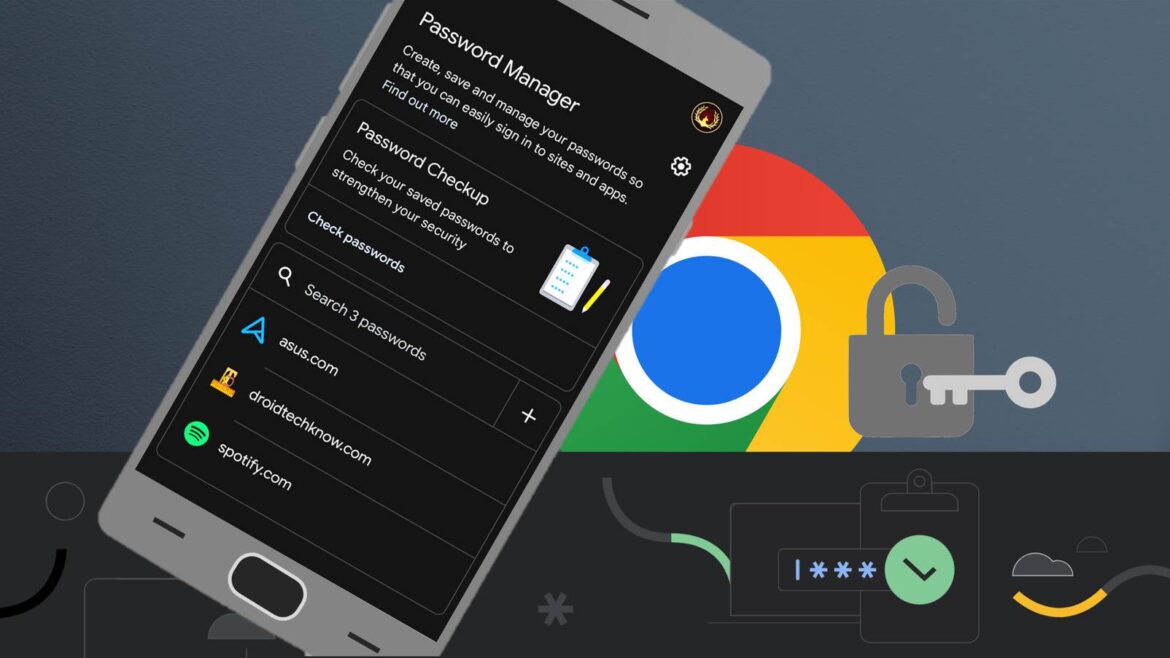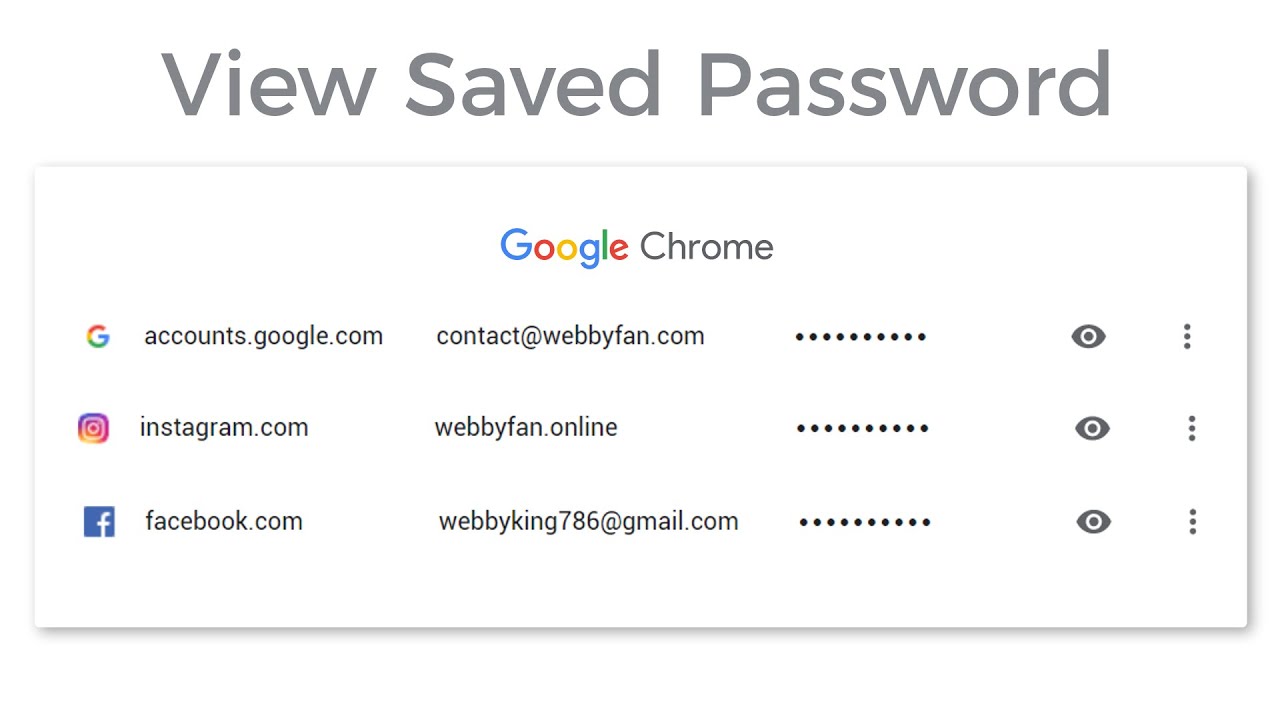374
No Google Chrome, pode ver as suas palavras-passe guardadas a qualquer momento para as gerir, alterar ou eliminar. A gestão das palavras-passe é feita tanto localmente no navegador como centralmente na sua conta Google.
Exibir palavras-passe guardadas no Chrome
Para ver as suas palavras-passe guardadas, abra primeiro o navegador Google Chrome.
- Abrir o menu: clique no ícone de três pontos no canto superior direito («Personalizar e definir o Google Chrome»).
- Abrir as definições: Selecione «Definições» no menu.
- Encontrar a gestão de palavras-passe: Vá para «Preenchimento automático» → «Palavras-passe».
- Ver senha: procure a entrada desejada e clique no ícone do olho. Para confirmar, você precisará se autenticar através do seu sistema operacional, por exemplo, digitando sua senha do Windows ou através do Windows Hello (reconhecimento facial, impressão digital).
- Gestão: aqui também pode editar ou eliminar completamente as palavras-passe.
Gestão centralizada de palavras-passe na conta Google
O Chrome também guarda as palavras-passe na sua conta Google, para que fiquem disponíveis em todos os dispositivos.
- Para isso, aceda à página passwords.google.com.
- Inicie sessão com a sua conta Google. Normalmente, é necessária uma autenticação de dois fatores para aceder.
- Aí pode ver, editar ou remover as suas palavras-passe, independentemente do dispositivo em que foram guardadas.
- Funcionalidades de segurança: desde uma atualização, o Chrome indica palavras-passe inseguras, comprometidas ou utilizadas várias vezes na gestão de palavras-passe e recomenda que as altere. Assim, aumenta a segurança da sua conta.